¿Quieres convertir MP4 a MP3 on Windows 10?
Cuando se trata de almacenar videos, música y otros tipos de datos, dos de los formatos más destacados son MP4 y MP3, respectivamente. Puede convertir un archivo de un formato a otro a través de Windows Media Player o uno de los muchos convertidores de audio y video gratuitos que están disponibles en línea.
Este artículo lo guiará a través del proceso sobre cómo convertir MP4 a MP3 en Windows 10 paso a paso. Te guiaremos a través de muchos diferentes técnicas de conversión y discutir cómo utilizar cada uno.
Contenido: Parte 1. La mejor herramienta para convertir MP4 a MP3 en Windows 10Parte 2. Cómo convertir MP4 a MP3 con Windows Media Player Parte 3. Conversores de MP4 a MP3 en línea para extraer audio
Parte 1. La mejor herramienta para convertir MP4 a MP3 en Windows 10
Debido a que existen varias restricciones impuestas cuando los usuarios convierten archivos MP4 a MP3 a través de Windows Media Player o a través de convertidores en línea, el siguiente es un método alternativo para convertir MP4 a MP3 Windows 10 o Mac: usando el Convertidor de video iMyMac!
Tanto en Mac como en Windows, iMyMac Video Converter es la solución que brinda la mejor y más sencilla forma de convertir MP4 a MP3 en Windows 10 o Mac. La aplicación permite la conversión más segura posible ya que el programa evita la pérdida de la calidad original de los archivos durante la conversión.
Es posible convertir entre formatos de audio y formatos de video, además de admitir la conversión de otros tipos de archivos de audio y video. Puedes extraiga audio MP3 de su video MP4 fácilmente utilizando esta poderosa herramienta.
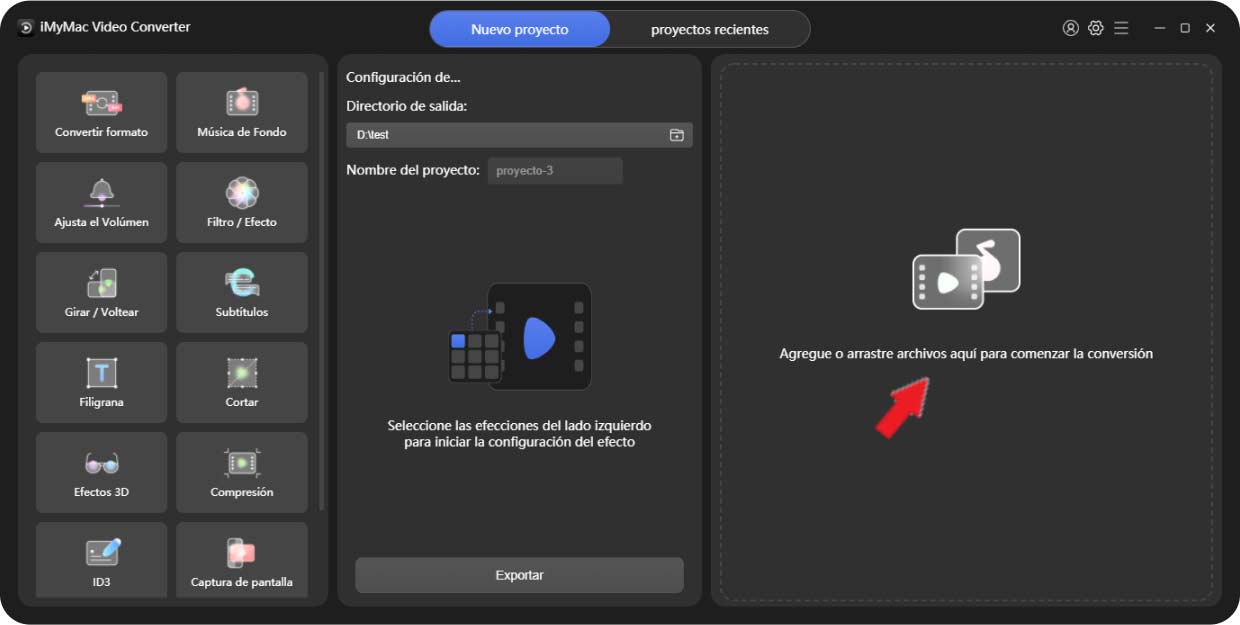
La herramienta permite que las conversiones se realicen más rápidamente y permite la conversión simultánea de una cantidad ilimitada de formatos de video y audio de su elección.
Esta es una guía simple para convertir MP4 a MP3 en Windows 10 usando iMyMac Video Converter:
- Arrastra tus archivos MP4 a la ventana del programa.
- Puede elegir fácilmente el formato al que desea convertir el archivo eligiendo el botón "Convertir formato" opción, luego seleccione "MP3" de la lista de audio.
- Ahora, puede cambiar muchas cosas simplemente alterando los archivos. Puede guardar los cambios de configuración que ha realizado seleccionando el Guardar/Establecer
- El procedimiento de conversión comenzará tan pronto como elija Exportar desde la barra de herramientas.
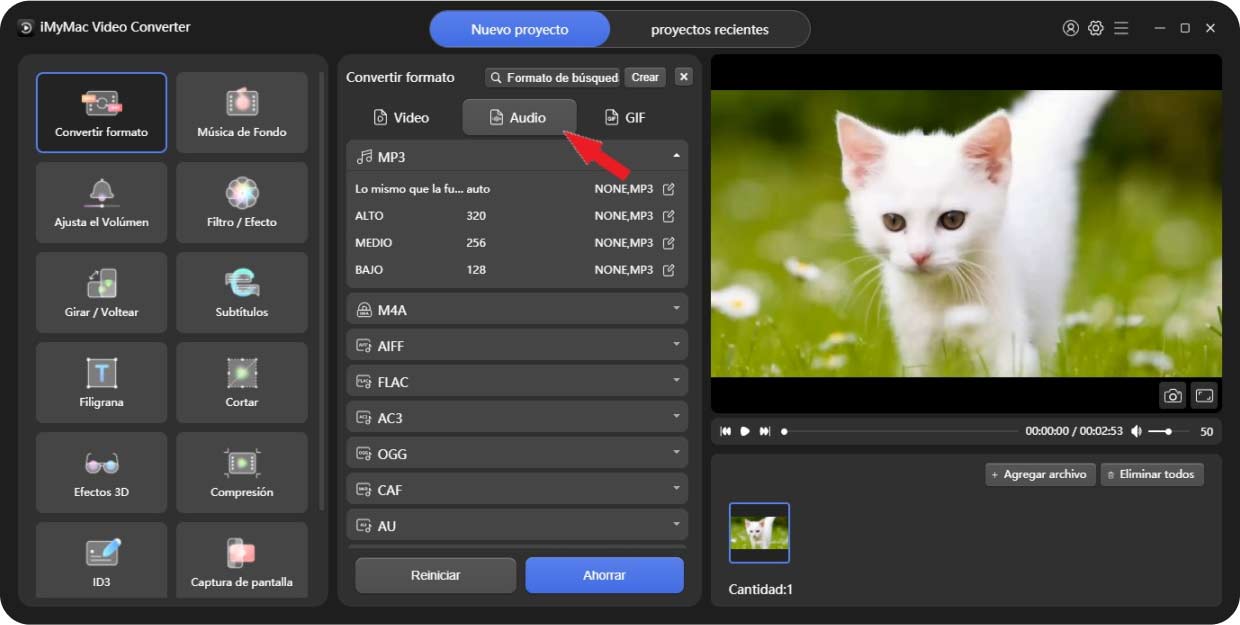
Luego puede convertir MP4 a MP3 en Windows 10 finalmente. Para convertir sus archivos con alta calidad, es mejor que elija este poderoso convertidor. Por ejemplo, Los archivos WAV se pueden convertir a MP3 por un intento.
Parte 2. Cómo convertir MP4 a MP3 con Windows Media Player
La reproducción de archivos multimedia a menudo se realiza mediante Reproductor de Windows Media, que ha sido parte del sistema operativo Windows desde que se lanzó Windows 3.0.
Este reproductor tiene una serie de características importantes, una de las cuales es la capacidad de convertir archivos MP4 a MP3. Sin embargo, la mayoría de las personas desconocen esta capacidad.
Se deben realizar los siguientes procedimientos para convertir MP4 a MP3 en Windows 10 utilizando Windows Media Player:
- Deben abrirse los archivos MP4 que desea convertir con Windows Media Player. Simplemente elija el archivo de la Declarar impuestos ficha, a continuación, seleccione Abierta en la ventana resultante para comenzar a trabajar con ella. Para abrirlo usando Reproductor de Windows Media, haga doble clic en el archivo MP4 y elija esa opción.
- De forma predeterminada, se reproducirán los archivos MP4. Para acceder al panel de Windows Player, seleccione el Menú botón en la esquina superior derecha. Después de eso, haga clic en el de pago from the Organiza lengüeta.
- Seleccione un directorio para el archivo convertido haciendo clic en Cambiar después de hacer clic en Copiar música en la ventana recién abierta.
- Entonces, debajo de la Formato menú, desplácese hasta la parte inferior y elija MP3 como uno de los formatos de salida. Después de eso, elige OK para convertir archivos de MP4 a MP3.
Parte 3. Conversores de MP4 a MP3 en línea para extraer audio
Los convertidores en línea pueden ayudarlo a convertir MP4 a MP3 en Windows 10 o Mac si no desea perder el tiempo instalando ningún software. Pero tenga en cuenta que necesitan una conexión a Internet confiable y tienen menos funciones que las aplicaciones de escritorio.
#1 Convertidor en línea de iMyMac
Este convertidor de audio admite una variedad de otros formatos y, de hecho, puede convertir MP4 a MP3 en Windows 10. También se ofrecen servicios relacionados con la conversión de video, además de audio.
La calidad del audio no se verá afectada ya que solo está cargando los archivos de origen. No tiene costos ni tarifas asociadas a su uso. Además, está libre de cualquier software peligroso.
Convertidor en línea iMyMac ofrece una solución de conversión de sitios web confiable y segura, para resumir. Puede usar este convertidor en un dispositivo Windows, Mac, iPhone o Android.
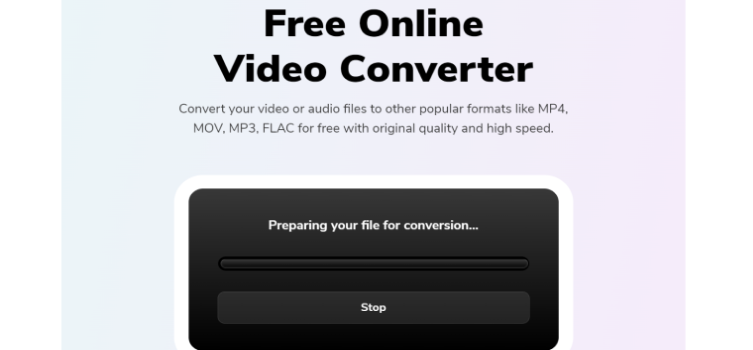
# 2 Zamzar
Zamzar está en línea para un convertidor gratuito que se puede usar para convertir MP4 a MP3 en Windows 10, que ofrece más de 1200 tipos de conversión distintos y no necesita que el usuario descargue ningún software adicional. La calidad de la salida de audio es satisfactoria.
Es fácil de entender y muestra el tamaño del archivo, el nombre del archivo y el progreso actual. Compartir el audio por correo electrónico es una opción conveniente. Pero no podrá modificar el nombre del archivo de salida.
El ritmo de la conversión depende en gran medida del estado de su red. Además, solo hay dos conversiones gratuitas disponibles cada día.
#3 online-convert.com
Con este convertidor en línea gratuito que se puede usar para convertir MP4 a MP3 en Windows 10 o Mac, puede convertir una amplia variedad de datos de video al formato MP4 con facilidad. Simplemente vaya al sitio web a continuación, elija el archivo de video para cargar, o ingrese el enlace del archivo de video, y luego presione el botón "Iniciar conversión".
Este conversor totalmente gratuito a archivos MP4 inmediatamente comenzará a convertir cualquier archivo al formato de archivo MP4. Este programa es completamente gratuito y también le brinda la posibilidad de modificar las opciones de salida de audio y video.
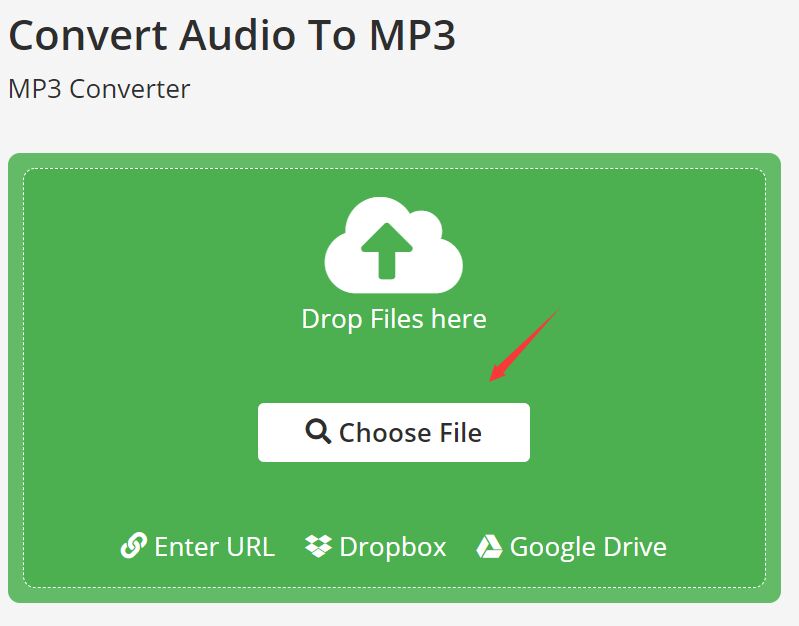
Conclusión
Puede rápida y fácilmente convertir MP4 a MP3 on Windows 10 o Mac en su dispositivo. Seguir los procedimientos que le proporcionamos anteriormente le permitirá completar la tarea en cuestión de minutos. ¡Y puede probar iMyMac Video Converter para hacer la conversión más fácil!



